Smarttelefoner har blitt en grunnleggende nødvendighet i vårt vanlige liv. Men uten internett er ikke smarttelefonen til nytte. Fra det arbeidsrelaterte livet til å bruke sosiale medier, fra å se videoer til å samle informasjon, trenger vi internett for alt. Og gjett hva? Folk stoler stort sett på mobildata for å få tilgang til internett på telefonene sine. Noen ganger kan du imidlertid få problemer med nettverksdataproblemet ditt, noe som kan være veldig urovekkende.
Du slår på data, venter noen sekunder uten tegn til tilkobling, du prøver igjen, men fremdeles ikke koblet til, og da er du frustrert. Å ikke koble til mobilt internett kan være sannsynlig på grunn av dårlig signalstyrke, ingen riktige internettinnstillinger eller noe teknisk problem. Dette er en vanlig problemstilling blant smarttelefoner. Du vil finne noen apper i play store som hevder å løse problemet med datatilkoblingen, men selvfølgelig er de ikke til noen nytte.
Det kan være så mange grunner bak, som lav signalstyrke, problemet med SIM-kortene, ignorering av advarsler om datagrense, osv. Vel, uansett hva som kan være årsaken, desto viktigere er å finne en løsning på det. Derfor bestemte vi oss for å komme med løsninger som kan hjelpe deg med å fikse din mobile internettforbindelse.
Sjekk om andre som bruker de samme tjenesteleverandørenes SIM-kort kan få internettilgang. Hvis ikke, er det sannsynligvis en teknisk feil fra operatørsiden som bør avta i rett tid. Hvis det bare skjer med deg, så se etter rettelser nedenfor.
Måter å fikse mobil internettdata ikke fungerer på
Vi har pakket sammen alle mulige løsninger for å fikse din mobile Internett-datatilkobling.
Slå på flymodus

Alt er riktig, innstilling, APN og SIM, men fremdeles ikke i stand til å koble til internett . Slå deretter flymodus på, den er som en mini-bryter AV og vil deaktivere SIM-kortene fra strøm, og deretter slå av flymodus etter noen sekunder Bare hold AV AV til telefonen er i flymodus. Dette er en av de beste og enkle metodene for å gjenvinne internettilgang.
Tilbakestill APN-en
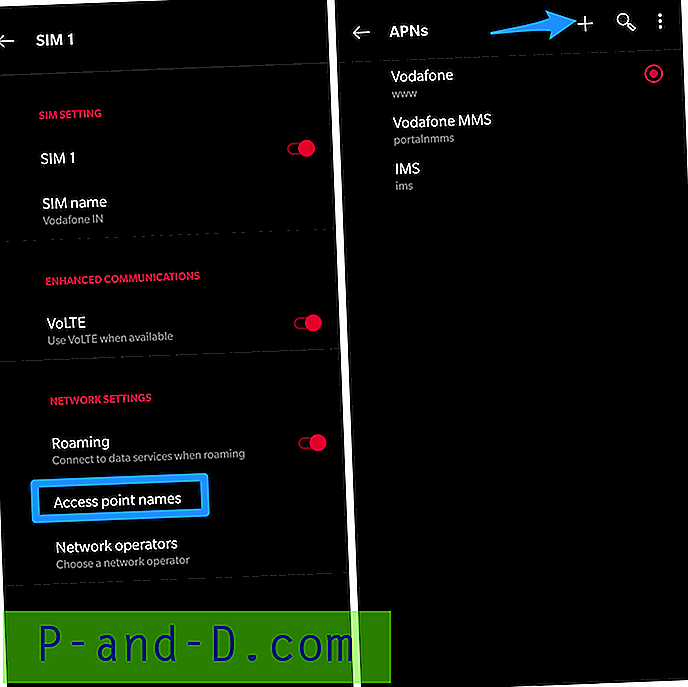
Etter Android-systemoppdateringene var det vanlige problemer observert med APN-innstillingene. APN står for Access Point Names som telefonkarrieren kommuniserer med enhetene gjennom. Så når det er visse problemer med APN-ene, kan du få problemer med å få tilgang til Internett.
Imidlertid, for å sikre at du kan prøve å tilbakestille APN-en og sjekke om det hjelper med å løse dine celledataproblemer. Følg trinnene nedenfor for å tilbakestille APN:
- Gå til APN-innstillingene.
- Trykk på menyknappen representert av tre prikker og velg NY APN.
- Nå angir du APN-detaljene manuelt, avhengig av leverandøren din.
Prøv å starte enheten på nytt
Dette er sannsynligvis det vanligste trikset som brukes av nesten alle smarttelefonbrukere. Uansett hvilket problem det måtte være, er omstart av enheten alltid på listen hvis ingen andre fungerer. Heldigvis gjør den jobben mesteparten av tiden. Hvis du har problemer med datatilkoblingen, kan du ganske enkelt slå av og på telefonen. Slå av telefonen og start den på nytt etter noen få minutter, ved å starte telefonen på nytt hjelper det å løse flere problemer, inkludert tilkoblingsproblemer.
Sett inn SIM eller sett på nytt
Noen ganger løser ikke noen få celledataproblemer seg selv etter at du har startet på nytt eller startet på nytt. Derfor må vi prøve noe annet, som å sette inn SIM-kortet på nytt. Slå av smarttelefonen og fjern SIM-kortet. Etter minst 30 sekunder, sett den inn igjen og slå på enheten. Vent til enheten gjenoppretter tilkoblingen, og sjekk om mobilt internett fungerer.
Hvis du ikke sitter igjen med noe annet alternativ, kan du slå AV telefonen din. Fjern SIM-kortene og sett SIM-kortet inn igjen i et annet spor eller bytt mellom SIM-spor for doble SIM-enheter. Du kan også sette inn SIM-kortet i en annen enhet og se etter internettdatatjeneste.
Endre APN-protokollen din
Mange ganger er det problemer med Auto-Set APN-protokollen på enheten din. Dette alternativet blir imidlertid ikke gjort tilgjengelig på alle enheter. Men mange enheter gir dette alternativet. Så sjekk inn APN-innstillingene dine, og hvis du finner alternativet, må du sørge for å endre det til IPv4 / IPv6 i stedet for å bare ha en av dem.
Velg riktig nettverksmodus
Anta at du bruker en 4G-telefon, må du stille nettverksmodus til 4G for å bruke mobilområdet ditt maksimalt. Hvis den er satt til 2G eller 3G, kan du få problemer med å bruke internett. Følg trinnene nedenfor for å stille inn riktig nettverksmodus på enheten din:
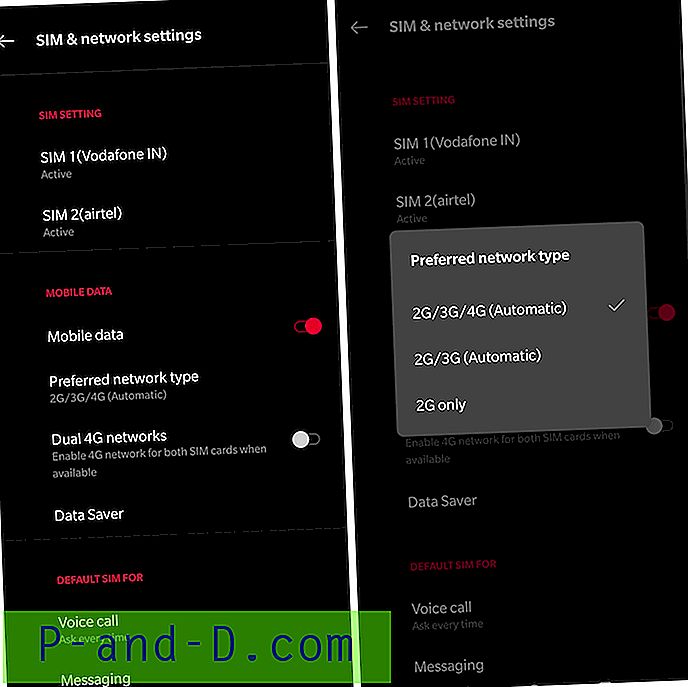
- Gå til enhetsinnstillingene.
- Gå deretter til mobildata → Nettverksmodus og velg den beste nettverksmodusen. Du kan også velge Auto; dette vil aktivere det mest passende nettverket avhengig av hvor du befinner deg.
For Mediatek-prosessorer
- Sjekk enhetsspesifikasjonene for å forsikre deg om at den kjører på Mediatek Chipset (MTK).
- Last ned og installer MTK Engineering Mode-appen på din 3G-Android-enhet.
- Åpne appen og velg MTK-innstillinger .
- Velg nå Foretrukket nettverksalternativ
- Velg 4G LTE / WCDMA / GSM i rullegardinlisten og lagre og start telefonen på nytt.
- Når det er gjort, sett inn SIM i det første SIM-sporet og hold det andre SIM-sporet tomt.
- Du er ferdig.
Merknader: Ikke gjør noen unødvendige endringer i Engineering Mode-appen.
For Qualcomm Chipset
Sjekk enhetsspesifikasjonene for å forsikre deg om at den kjører på Qualcomm Chipset. Android-enheter med versjon KitKat 4.4 er mer å foretrekke for dette trikset.
- Last ned og installer Shortcut Master (Lite) -appen herfra.
- Gå nå til menyen og åpne "Servicemeny"
- Velg deretter “System App” -alternativet for å endre LTE-bånd.
- Du kan også laste ned Engineering Mode-appen og endre LTE-bånd.
- Endre datalternativer. Ferdig!
Testmetode for telefon
Dette alternativet er kanskje ikke tilgjengelig for alle enhetene, men du kan sikkert prøve det.
- Tast * # * # 4636 # * # * i talltastaturet
- En side vil hete Testing
- Klikk på alternativet som heter Telefoninformasjon
- Bla nedover og se etter Angi foretrukket nettverkstype

- Velg ønsket nettverk alternativ
- Slå AV og PÅ radio.
Tilbakestill nettverksinnstillinger til fabrikkstandarder
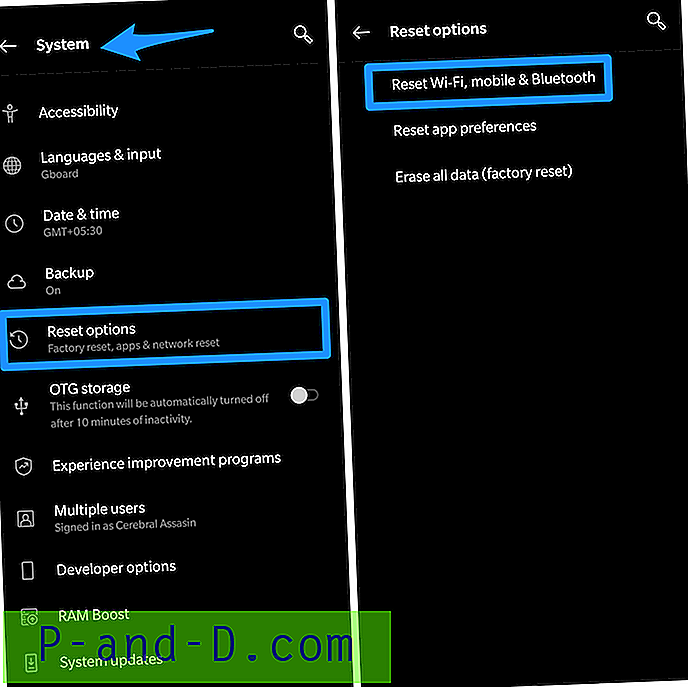
I tilfelle metodene ovenfor ikke oppfyller forventede resultater, kan det være noen irrelevante endringer i nettverksinnstillingene. Endring av nettverksinnstillingene til standardverdiene må derfor løse problemet. For å tilbakestille nettverket, sjekk trinnene som er nevnt nedenfor:
- Gå til Innstillinger-appen på enheten din.
- Velg alternativet “Sikkerhetskopiering og tilbakestilling”.
- Deretter klikker du på "Tilbakestill nettverksinnstillinger" og følger de neste trinnene deretter.
Sjekk dine mobile datagrenser
Smarttelefonen din lar deg stille datagrenser slik at den kan gi deg beskjed i tilfelle du når den grensen. Og for å være ærlig, fortsetter de fleste av oss å bruke dataplanene våre uten å sjekke hverdagen. Så du har kanskje utnyttet dataplanen din maksimalt.
Imidlertid, hvis det er tilfelle, kan du sette nye datagrenser for å fortsette å få tilgang til ditt mobile internett. Følg trinnene nedenfor for å sjekke om du har nådd datagrensen din:
- Gå til enhetsinnstillingene. Trykk på databruk.
- Den vil vise deg en lineær graf som viser dataanvendelsen din. Her kan du stille inn datagrensen ved å dra grafgrensene.
- Slå også av alternativet “Begrens data”.
Innstillingen kan være forskjellig fra smarttelefon til smarttelefon. Vanligvis er nettverks- / mobildatabegrensningen tilgjengelig under Innstillinger → Nettverk → Mobildatabegrensningsalternativ .
Bruker skadet simkort
Simkort har kontaktpunkter som kan bli skadet med tiden. Hvis du ofte bytter SIM-kort fra enhet til enhet, har du ved et uhell skadet kontaktpunktene til SIM-kortet. Disse kontaktpunktene er veldig viktige for at et SIM-kort skal fungere ordentlig. Så ta en titt på SIM-kortet ditt og sjekk for fysiske skader. Hvis det er fysisk skade, kan du ringe SIM-kortleverandøren for en erstatning.
Slå på Roaming
Det er ikke nærliggende å slå på roaming når du er hjemme hos deg. Men du vet aldri hva som kan fungere. Dessuten er det få situasjoner som er bemerket der å slå på Roaming fungerer. Men selv om det ordner seg for deg, er det bare en midlertidig løsning sammen med indikasjoner på noe unormal atferd.
Bytt mellom Wi-Fi- og mobildata
Noen ganger gjør noen få dumme triks jobben som å starte på nytt eller starte telefonen på nytt. Men hva hvis disse ikke ordner seg for deg? Vel, du kan prøve å bytte mellom Wi-Fi og mobilnettet og se om det gir noen endring.
Aktiver bruk av mobildata for alle apper
Enheten din lar deg også aktivere / deaktivere databruk for hver spesifikk app. Så hvis den allerede er deaktivert, kan du ikke få tilgang til Internett for å bruke disse appene. Sjekk derfor om det er aktivert, og hvis ikke, tillat bruk av mobildata for alle apper.
Sjekk om dataplanen din er oppbrukt
Høres dumt ut, men hvis du har fullstendig uttømt dataplangrensen, vil internettjenestene dine bli blokkert av tjenesteleverandøren. For å aktivere igjen må du kanskje lade opp eller få en ny plan / pakke. I de fleste tilfeller kan du sjekke dataanvendelsen din fra SIM-appen din. Hvis den viser utmattet, er det på tide med en ny lading!
Kartlegg ditt startsignal
Ta en rolig tur gjennom huset ditt og legg merke til signalstyrken på alle andre steder. Husk at stolpene øverst ikke representerer den nøyaktige signalstyrken. I stedet kan du bla gjennom alt på internett for å ta hensyn til signalstyrken.
Bruk tredjeparts Android gjenopprettingsverktøy
Det er flere hendelser der slike problemer oppstår på grunn av problemer med ekstern programvare. I slike tilfeller må de ovennevnte primære metodene ikke være nok til å hjelpe deg.
Derfor kan du bruke et eksternt verktøy som heter iMyFone Fixppo For Android. Dette fantastiske verktøyet hjelper deg med å løse dine problemer enkelt i løpet av noen få minutter med bare noen få klikk. Dessuten krever det ingen spesielle tekniske ferdigheter. Du kan ganske enkelt bruke Fixppo til å løse alle problemer med Android-enheten din. Den gir også trinnvise instruksjoner som gjør det til det beste og enkleste verktøyet som er tilgjengelig. Her, hva du trenger å gjøre:
- Velg Android-smarttelefonens navn, modellnummer og andre detaljer for å laste ned firmware.
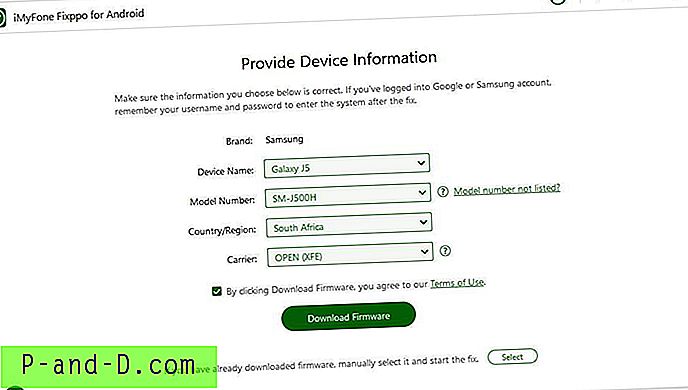
- Koble smarttelefonen din til PC / bærbar PC, og hold deg på nedlastingsmodus
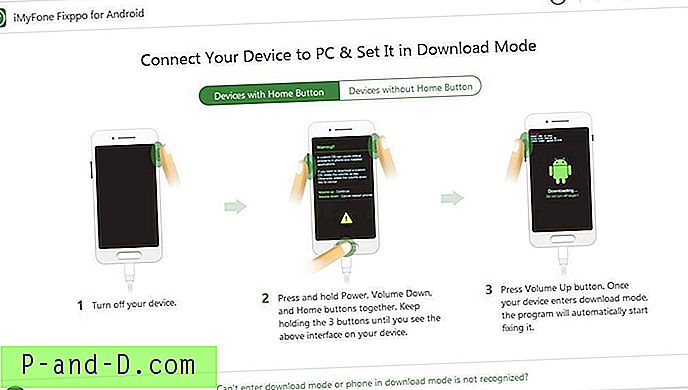
- Til slutt, start reparasjonsprosessen.
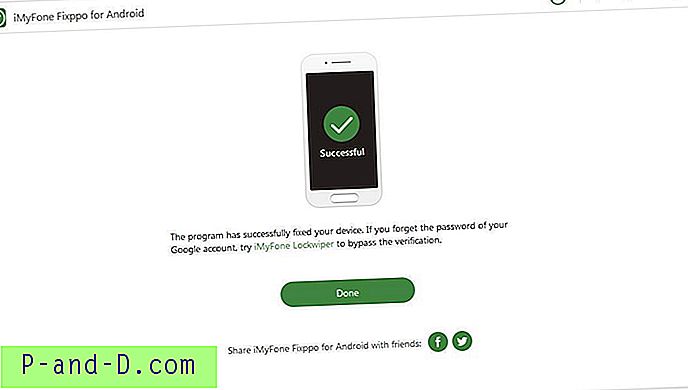
Last ned iMyfone Fixppo
Se etter korrupt IMEI
Noen ganger kan det være et problem med telefonene dine IMEI også. For å sjekke at det bare ringer * # 06 #, må dette vise enhetene dine IMEI-nummer; Hvis du uheldig får resultatet som en NULL, nå er det et sikkert problem. I et slikt tilfelle kan du gjenopprette det i ingeniørmodus. Du kan enten ringe * # * # 3646633 # * # * eller laste ned MTK Engineering Mode-appen fra lenken nedenfor og følge trinnene nedenfor:
- Gå til Tilkoblingsfanen.
- Klikk på CDS-informasjonen og velg alternativet “Radioinformasjon”.
- Siden de fleste brukere bruker doble SIM-er i dag, vil vi se etter begge. Under Telefon 1 skriver du inn følgende kommando AT + EGMR = 1, 7, “IMEI1” og klikker på send-knappen. Igjen under Telefon 2 skriver du inn kommandoen AT + EGMR = 1, 10, “IMEI2” og klikker på send-knappen.
- På siste trinn er det bare å starte enheten på nytt.
Last ned MTK Engineering Mode
Flash New FirmWare
Vi mener å endre enhetens OS manuelt. For dette må enheten din være forankret, eller i det minste trenger opplasteren å være låst opp.
En firmware er en programvare som sikrer riktig funksjon av enheten din. Siden det må installeres i Read-Only-Memory, trenger du en ny ROM og et tilpasset gjenopprettingsverktøy som TWRP. Søk etter den beste tilgjengelige ROM-en for enheten din. Slik kan du manuelt oppdatere Android firmware fra PC:
1. Finn den nyeste versjonen av firmware
Du kan enkelt finne den siste versjonen av firmware for enheten din direkte på produsentens nettsted. Du kan alltid søke etter andre alternativer også. Det anbefales imidlertid å se på produsentens nettsted, da det sikrer en riktig oppdatert versjon for enheten din.
2. Installere firmware
For å installere firmware, må du finne et program / et gratisprogram som hjelper deg med å kommunisere mellom OS som Windows og Macintosh. Finn derfor det aktuelle programmet avhengig av enhetsmerke.
3. Koble til PCen for å installere oppdateringer
Til slutt, etter å ha installert en ROM på enheten din, kan du nå koble smarttelefonen til PS-en din med en USB. Gå til applikasjonen du har lastet ned i trinn 2, og søk etter alternativet "oppdater firmware".
Port SIM-kortet
Hvis ingen metoder fungerer for deg, kan problemet være med SIM-tjenestene dine. Noen ganger går SIM-kort nettverkstjenester ned fra tid til annen. Kanskje nettverkstårnet i nærheten av ditt område er feil eller ødelagt, slik at du ikke får pålitelige nettverkssignaler. I et slikt scenario kan du bytte SIM-kort eller PORT eller eksisterende SIM-kort til et nytt nettverk. Prosessen tar rundt 3-4 dager, men du vil få raske internettjenester i en ny portert SIM for sikker.
Konklusjon: Så alle metodene nevnt over kan være svært nyttige for å løse alle slags problemer relatert til din mobile internettforbindelse. Selv om det er best hvis du kan finne ut nøyaktig problemet før du kommer med noen av disse alternativene. I tilfelle ingen av disse triksene fungerer for deg, er den klokere beslutningen å ta enheten til vedlikeholdsbutikken og få hjelp fra en profesjonell. Gi oss også beskjed om denne artikkelen har vært nyttig for deg.






